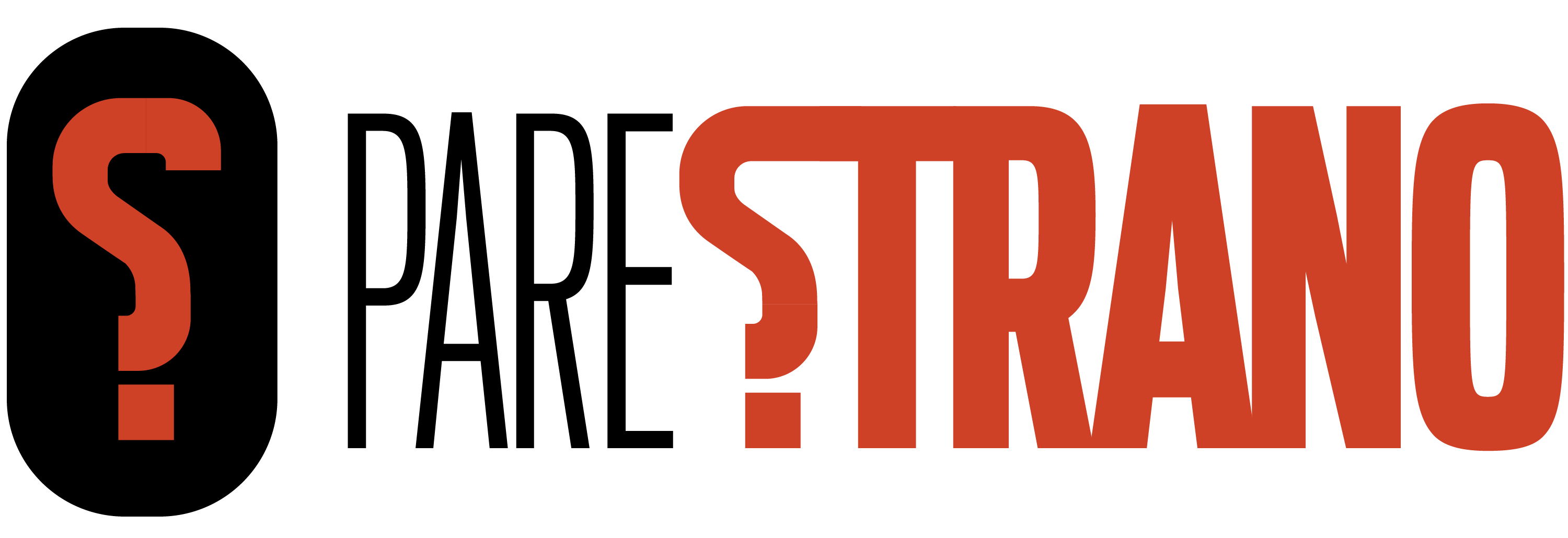Trasferire i dati da un PC vecchio ad un nuovo può essere una bella seccatura, ma con questo sistema ci metti solo 2 minuti: da provare!
Quando si compra un computer nuovo la prima cosa a cui si pensa è come trasferire i dati dal vecchio dispositivo. Al contrario di quanto si possa pensare, non tutti sono capaci di svolgere questa operazione in autonomia, pertanto si rivolgono a tecnici professionisti o comunque a chi di informatica e tecnologia se ne intende.

Anche chi è in grado di eseguire il passaggio da solo spesso utilizza metodi lunghi e laboriosi, capaci di far perdere la pazienza praticamente a chiunque.
Ma niente paura, perché con questo sistema d’ora in poi ci metterai solo pochi minuti. È semplicissimo: basta eseguire questa procedura ed il gioco è fatto!
Come trasferire i dati PC: il metodo ‘segreto’ per farlo in 2 minuti
Non tutti lo sanno, ma con questo metodo ‘segreto’ trasferire i dati dal vecchio pc ad uno nuovo sarà davvero facilissimo e velocissimo. Quello che devi fare è sfruttare il backup di Windows. Tutti coloro che usano un computer con questo sistema operativo possono infatti usufruire di un account Microsoft che consente di disporre di un erto spazio di archiviazione cloud. Per accedervi basta andare sulle Impostazioni e fare clic su Account. A questo punto, non resterà che fare il backup di tutti i propri dati.

Da qui è facile capire che prima di trasferire le nostre informazioni da un pc all’altro bisogna fare il backup di Windows tramite OneDrive Backup oppure con Windows Backup. Se l’obiettivo è passare soltanto Documenti, Immagini, Musica, Video e file generici si può utilizzare tranquillamente la prima soluzione. Windows Backup permette invece di trasferire tutti i file sopra citati e tutte le proprie impostazioni personalizzate.
Si ricorda che si hanno a disposizione solo 5 GB di spazio gratuiti, perciò qualora si debbano conservare quantitativi maggiori di file è consigliabile acquistare più spazio di archiviazione, anche esterno. Una volta effettuato il backup (operazione che potrebbe richiedere un po’ di tempo), si potrà procedere con il trasferimento dati vero e proprio sul nuovo pc e il ripristino della sessione di lavoro.
Nel concreto, al momento della configurazione, non dovrai fare altro che accedere con li stesso account Microsoft, seguire le impostazioni sullo schermo fino ad arrivare alla voce Ripristina da questo PC. Fatta la scelta, bisognerà attendere che avvenga la migrazione e il ripristino e finalmente dopo il riavvio sarà possibile vedere le proprie cartelle e i propri dati anche sul nuovo computer. Un vero gioco da ragazzi!